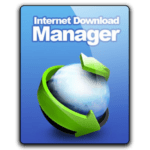Dës schlecht Bezéiung verlangsamt net nëmmen d'Aarbecht vum Browser, awer beaflosst och d'Geschwindegkeet vun der Leeschtung vum ganzen Apparat. Vläicht ass dëse Problem ee vun de wichtegste Grënn, déi d'Benotzer an aner Browser fueren, och wa se manner Qualitéit wéi Chrome sinn, awer d'Aarbechtsgeschwindegkeet ass eng Bedingung déi dacks onverännert ass.
Hei kann de Benotzer duerchernee sinn wéi hie léiwer Chrome ze benotzen fir seng vill an eenzegaarteg Features, awer a Wierklechkeet brauch hien RAM an den Apparat fir aner Saachen a funktionnéiert och, also wat ass d'Léisung?
Vläicht ass d'Fuerderung datt mir déi lescht Léisung fir dëst Dilemma fonnt hunn ass näischt anescht wéi Iwwerdreiwen an Amplifikatioun, awer mir kënne soen datt mir e puer Tricks a Methoden hunn déi Iech hëllefen d'Geschwindegkeet vum Chrome z'erhéijen an hir Performance ze verbesseren an domat de verbesseren Geschwindegkeet a Leeschtung vum Apparat an Iech dës Tricks a Schrëtt, befollegt eis.
Zoumaachen d'Tabs
Natierlech ass et kee Geheimnis fir iergendeen datt de Grond fir de luese Problem am Chrome Browser enk mat der Erënnerung verbonnen ass, déi et erfuerdert fir seng Funktiounen auszeféieren, dofir wäert déi grouss Unzuel vun Tabs definitiv déi meescht vun der RAM Gréisst verbrauchen, wat d'Leeschtung vum Browser an dem Apparat als Ganzt beaflosst bedeitend a vläicht heiansdo op eng ondraagbar Manéier a kann e plötzlechen Ofschalten vum Browser verursaachen.
Also einfach den éischte Schrëtt ass déi onnéideg Tabs zou ze maachen, et ass sécher datt Dir keng zéng Tabs zur selwechter Zäit benotzt, op dës Manéier hutt Dir e bësse Gedächtnis a RAM geläscht, wat tatsächlech hëlleft d'Geschwindegkeet vu Chrome ze erhéijen an de Retour vum Apparat, egal ob mobil oder Computer fir mat senger natierlecher Effizienz ze schaffen.
Ewechzehuelen onnéideg Extensiounen
De Problem mat den Extensiounen ass datt se als Tabs funktionnéieren wat d'Erënnerung an de RAM ugeet. Si besetzen e gudde Raum, wat hiren Impakt kloer op d'Geschwindegkeet an d'Leeschtung als Ganzt mécht andeems Apparatressourcen verbraucht ginn. Vläicht Ergänzungen an Extensiounen am Chrome Browser gehéieren zu de prominentsten Features, hir Iwwerfloss an d'Diversitéit erfëllen natierlech déi meescht Ufuerderunge vun de Benotzer, an d'Virdeeler vun dësen Accessoiren si super, natierlech verbesseren se d'Benotzererfarung, awer de Iwwerdreiwen verursaacht de Géigendeel, a wéi gesot, "de Plus ass de fehlerhafte Brudder"
D'Léisung hei ass einfach déi extra Plugins opzeginn, sou datt Dir bestëmmt net wësst datt Dir e puer Plugins hutt an Iech net erënnert wann Dir se ursprénglech installéiert hutt, haalt déi wichteg a wierklech nëtzlech Ergänzunge a läscht de Rescht.
Fir vun Add-ons am Chrome lass ze goen, gitt op de Chrome: // Extensiounen Link andeems Dir se an d'Adressbar gitt an hei gesitt Dir d'Versioun vun der benotzt Chrome Versioun an eng Lëscht vun all Extensiounen, déi an Ärem Browser bäigefüügt sinn, egal ob aktivéiert oder net aktivéiert, alles wat Dir maache musst ass klickt op ewechhuelen fir all Extensioun ze läschen déi Dir net benotzt a wëllt Loscht hunn a Chrome wäert se direkt deinstalléieren.
Dësen Trick wäert Iech definitiv hëllefen de Chrome ze beschleunegen am Fall wou Dir Fan vun Add-ons sidd wéi déi meescht Benotzer an ech sinn ee vun hinnen.
Haalt ëmmer Google Chrome aktualiséiert
D'Benotzung vun alen Versiounen ass ee vun de Grënn, déi zu der Verlängerung vu Chrome féieren, d'Entwéckler vum Browser schaffen natierlech fir et ze verbesseren an hir Probleemer permanent ze vermeiden sou datt et ugeroden ass d'Aktualiséierungen ëmmer ze verfollegen, dëst gëtt normalerweis vu Chrome gemaach automatesch an aktualiséiert sech kontinuéierlech awer a ville Fäll kann et dëst net maachen an hei musst Dir als Benotzer Fir d'Verëffentlechung vun neien Exemplare ze iwwerwaachen an se manuell ze aktualiséieren.
Fir dëst ze maachen, musst Dir op Chrome goen: // Astellunge vun der Adressbar oder duerch d'Optiounen, déi a Form vun dräi Punkte sinn an der ieweschter rechter Eck vum Browser a bei d'Astellunge goen, nodeems Dir op d'Astellunge gitt, gitt op de Optioun iwwer Chrome an dëst féiert Iech op eng Säit déi d'aktuell Versiounsnummer weist A wann et déi lescht ass oder et ginn nei Updates nieft et gëtt en Update Knäppchen.
Benotzt d'Prefetch Feature
Chrome huet eng eenzegaarteg Feature: Prefetch, wat et tatsächlech méi séier mécht wéi vill aner Browser fir erofzelueden.
Dës Feature beweegt d'Donnéeën aus dem Haapt Memory fir déi temporär Späichere virzebereeden fir spéider ze benotzen, dat heescht datt d'Websäite, déi Dir virdru besicht hutt, geluede gi mat Cookie gesammelt vum Chrome wärend fréiere Visiten, wat dozou bäidroe wäert d'Säit Luede Geschwindegkeet méi ze erhéijen wéi soss .
Fir dës Feature z'aktivéieren, gitt op chrome: // Astellunge vun der Adressbar a gitt dann op déi fortgeschratt Optioun fir Zougang zu der Lëscht vun erweiderten Optiounen ze kréien, aus där d'Privatsphär a Sécherheetsfenster uewen op der Lëscht erschéngt, a duerch déi Dir kënnt d'Preload Säiten fir méi séier Surfen a Sich aktivéieren.
Benotzt de Chrome Software Removal Tool
Den Internet ze benotzen an erofzelueden ass dacks verbonne mat de Risike vu Verbreedung vu Malware an ongewollter Software, an als Resultat hunn Chrome Entwéckler op Windows et mat engem wonnerschéine Reinigungsinstrument geliwwert fir vun der Malware lass ze ginn, déi eng Bedrohung fir de Computer zousätzlech mécht zu senger Erënnerung, an all dëst verursaacht Verloschter an e Réckgang an der Leeschtung.
Fir dëst Tool z'aktivéieren musst Dir och op Settings goen an op Advanced Options goen wéi mir virdru erkläert hunn a gitt dann op Reset a botzen um Enn vun der Lëscht.
Andeems Dir an der Botzen Computer Optioun erakënnt, kënnt Dir op d'Sich no schiedlechen potenziellen Software Optioun an aktivéiert se fir no Probleemer ze sichen an ze läschen.
Chrome Astellunge resetten
Malware a Virussen funktionnéieren onsichtbar mat Chrome, wat bewierkt, wéi mir ernimmt hunn, all Zort vu Probleemer, rangéiert vun lästeg Annoncen a Sichoperatiounen op Google fir de Chrome an en onbezuelbare Mooss ze verlangsamen, an all Versuch d'Performance ze verbesseren ass nëtzlos a versoen soulaang wéi Dës Software ass präsent an déi eenzeg Léisung ass fir ee vun hinnen permanent lass ze ginn an all intern Probleemer an d'Geschwindegkeet vu Chrome z'erhéijen ass d'Astellunge vum Chrome Reset zréckzesetzen.
De Chrome Reset Knäppchen läit just iwwer dem viregte Reinigungsinstrument, kuckt no de Advanced Settings Menu an um Enn vum Écran tippt d'Astellunge op hir originell Standardastellungen zréck, a maach der keng Suergen, de Reset läscht keng Lieszeechen.
Dir mierkt den Ënnerscheed wann Dir d'App nei start well se vill méi séier leeft a vill besser leeft.
De Cache am Chrome läschen
De Problem mam viregten Trick fir Chrome Astellunge zréckzesetzen ass datt hiren Effekt ganz breet ass abegraff gespaarte Tabs a Reset Sichmotor Astellunge souwéi d'Startup Säit an all Extensiounen ginn inaktiv, an e puer Fäll brauch Dir dës Prozedur net, awer et ass genuch fir en einfachen Trick ze maachen Fir d'Geschwindegkeet vu Chrome ze erhéijen, läscht se säi Cache -Gedächtnis.
Dës Optioun läscht al Daten, déi Dir Iech vläicht net erënnere kënnt an hëlt nëtzlos Diskplaz op, wat verursaacht datt Chrome lues a méiglecherweis de ganzen Apparat verlangsamt wann de Späicherplatz niddereg ass.
Fir de Cache ze läschen, gitt och op déi fortgeschratt Optiounen a wielt um Enn vun der Lëscht Privatsphär a Sécherheet. Hei fannt Dir d'Optioun fir Browserdaten an aner Optiounen ze läschen wéi Browsegeschichte, Downloadgeschicht, Cookien, Dateien a Biller déi a Cache Biller a Dateien gelagert sinn.